Zašto trebam raditi u programu Excel?
Da bi se pravilno odgovorilo na pitanje što je dobar posao s Excelom, potrebno je razumjeti što je ovaj program.
sadržaj
Ova aplikacija za ured specijalizirana je za rad s proračunskim tablicama i numeričkim vrijednostima.

Glavne značajke:
- Ekonomski izračuni.
- Statistički proračuni.
- Dijagrami crteža.
- Automatizacija izračuna (računovodstvo, inženjering).
- Obrada velikih količina podataka.
- Samodovršavanje redaka, ćelija, stupaca.
- Rješavanje jednadžbi.
- Analiza rezultata.
- Upotreba programskih jezika za implementaciju nekih nestandardnih funkcija.
- Korištenje kartografskih djela.
- Zaštitite korisnike odabrane podatke od neovlaštenog korištenja.
Rad u programu "Excel" preuzima sljedeće prethodne postavke:
- Uključite glavne alatne trake, koje uključuju "Standard" i "Oblikovanje";
- Prikažite glavne gumbe svake ploče pomicanjem ploča;
- Omogućite prikaz "Cijeli izbornik".
Radna knjiga i njegova struktura

Proširenja dokumenata koji rade u programu Excel su tipa .xls. Svaki novi stvoreni dokument naziva se "Knjiga" prema zadanim postavkama. U zadanom se tri radna lista uvijek izrađuju u radnoj knjizi.
Svaki novi list je tablica koja se sastoji od 256 stupaca i 65536 redaka. Svaki stupac dokumenta ima "ime" u obliku slova latinično slovo. Niz je arapski broj. Prema tome, adresa ćelije (ćelije) na križanju linije i stupca sastoji se od slova i znamenke.
Aktivnost bilo koje stanice je singl, uključena stanica ili njihov raspon je istaknut tamnim obrisom.
Dostupni radovi na stranicama ili listovima:
- Prebacivanje. Kliknite lijevu tipku miša ili kombinaciju tipki Ctrl + PageUp i Ctrl + PageDown.
- Promijenite redoslijed lokacije - lijevu tipku miša (povucite i ispustite).
- Kopiraj - tipku Ctrl i povucite.
- Odabir više od jednog lista u drugoj narudžbi. Tipku Ctrl (pritisnuto) i lijevi klik.
- Odabir raspona iz stvorenih listova. Tipku Shift (stisnutu) i lijevu tipku na početne i završne stranice naizmjence.
Rad u programu Excel nudi sljedeće naredbe kontekstnog izbornika:
- „Dodaj.” Dodaje predložak, grafički, novi list i tako dalje.
- "Delete". Brisanje ćelija, redaka, stupaca i premještanje podataka.
- „Preimenuj”. Promijenite naziv lista, dokument i tako dalje.
- "Napravite kopije / premjestite". Dobili ste mogućnost odabira kopije ili premještanja listova kao zasebnog dokumenta ili premještanja podataka na zasebni list. A također i naziv novih listova.
- "Odaberi sve listove".
- "Boja oznake".
Isto tako, rad s Excelom znači promjenu veličine redaka ili stupaca. Da biste to učinili, morate usmjeriti pokazivač na razdvajanje redaka / stupaca tako da promijeni oblik. Kada držite lijevu tipku miša i premjestite već promijenjeni pokazivač, veličina će biti podložna promjenama. Ako odaberete niz redaka / stupaca i promijenite veličinu jedne komponente, preostala veličina će se automatski promijeniti.
 Drugi rad u programu Excel preuzima funkciju formatiranja stanica. Nazovite prozor za oblikovanje pomoću kontekstnog izbornika. Za uređivanje su dostupni: numerički format, zaštita stanica / dokumenata, vrste (veličine, boje) fontova, poravnavanje sadržaja, vrsta ćelije.
Drugi rad u programu Excel preuzima funkciju formatiranja stanica. Nazovite prozor za oblikovanje pomoću kontekstnog izbornika. Za uređivanje su dostupni: numerički format, zaštita stanica / dokumenata, vrste (veličine, boje) fontova, poravnavanje sadržaja, vrsta ćelije.
Nadajmo se da sada svatko tko pročita ovaj članak jasno razumije da je rad u "Excel" potreban za skoro sve u naše vrijeme.
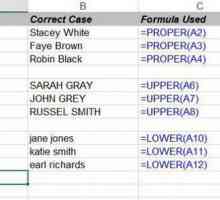 Kako riješiti problem u Excelu "Prvo slovo naslova"
Kako riješiti problem u Excelu "Prvo slovo naslova" Kao u "Excel" kako biste napravili tablicu sažetka tipa
Kao u "Excel" kako biste napravili tablicu sažetka tipa Kao u "Excel" napravite padajući popis (korak-po-korak upute)
Kao u "Excel" napravite padajući popis (korak-po-korak upute) Kako napraviti linije u Excel liniji, prenijeti ih i podesiti visinu?
Kako napraviti linije u Excel liniji, prenijeti ih i podesiti visinu?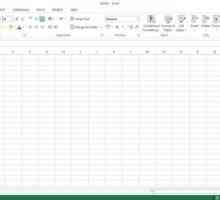 Pojedinosti o tome kako promijeniti slova u Excelu na slova
Pojedinosti o tome kako promijeniti slova u Excelu na slova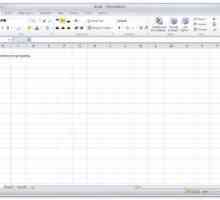 Pojedinosti o tome kako popraviti stupce u programu Excel
Pojedinosti o tome kako popraviti stupce u programu Excel Korelacijska regresijska analiza i njegova široka primjena u gospodarstvu
Korelacijska regresijska analiza i njegova široka primjena u gospodarstvu Kako ukloniti prazne crte u Excelu: nekoliko jednostavnih metoda
Kako ukloniti prazne crte u Excelu: nekoliko jednostavnih metoda Kao u programu Excel, pomnožite stupac po stupcu i stupcu prema broju
Kao u programu Excel, pomnožite stupac po stupcu i stupcu prema broju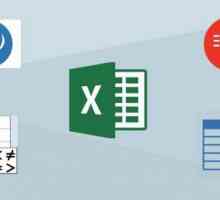 Funkcija `INDEX` u programu Excel: opis, primjena i primjeri
Funkcija `INDEX` u programu Excel: opis, primjena i primjeri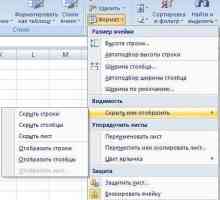 Mogući načini sakrivanja stupaca u programu Excel
Mogući načini sakrivanja stupaca u programu Excel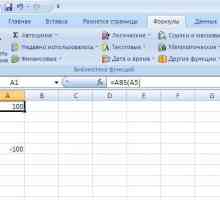 Kako izračunati modul u programu Excel
Kako izračunati modul u programu Excel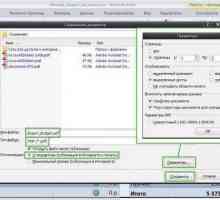 Kako mogu pretvoriti Excel u PDF?
Kako mogu pretvoriti Excel u PDF? Kako ukloniti dvostruke retke u Excelu: dva načina
Kako ukloniti dvostruke retke u Excelu: dva načina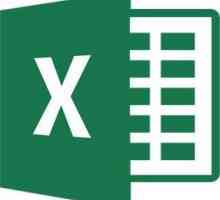 Upute o tome kako izračunati kamate u programu Excel
Upute o tome kako izračunati kamate u programu Excel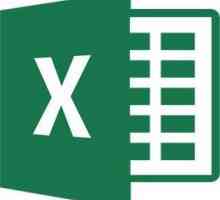 Kako u programu Excel mijenjati kodiranje. Tri načina
Kako u programu Excel mijenjati kodiranje. Tri načina Padajući popis u programu Excel
Padajući popis u programu Excel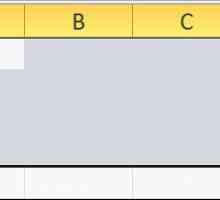 Excel proračunske tablice - koristan alat za analizu podataka
Excel proračunske tablice - koristan alat za analizu podataka Kako raditi u programu Excel 2010
Kako raditi u programu Excel 2010 Jednostavan i dostupan za Excel - kako spojiti stanice u Excelu
Jednostavan i dostupan za Excel - kako spojiti stanice u Excelu Okretanje u Excelu je jednostavno!
Okretanje u Excelu je jednostavno!
 Kao u "Excel" kako biste napravili tablicu sažetka tipa
Kao u "Excel" kako biste napravili tablicu sažetka tipa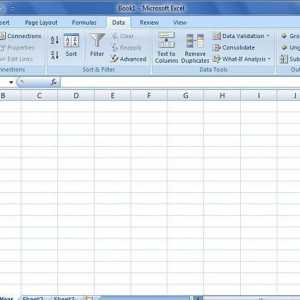 Kao u "Excel" napravite padajući popis (korak-po-korak upute)
Kao u "Excel" napravite padajući popis (korak-po-korak upute) Kako napraviti linije u Excel liniji, prenijeti ih i podesiti visinu?
Kako napraviti linije u Excel liniji, prenijeti ih i podesiti visinu?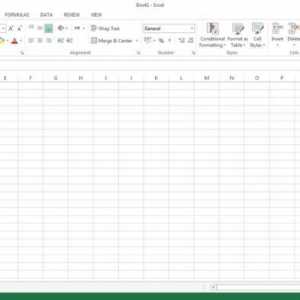 Pojedinosti o tome kako promijeniti slova u Excelu na slova
Pojedinosti o tome kako promijeniti slova u Excelu na slova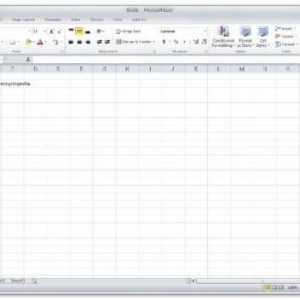 Pojedinosti o tome kako popraviti stupce u programu Excel
Pojedinosti o tome kako popraviti stupce u programu Excel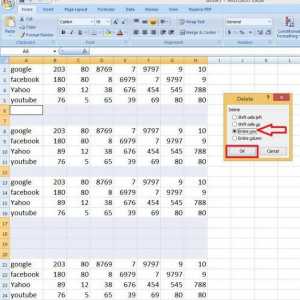 Kako ukloniti prazne crte u Excelu: nekoliko jednostavnih metoda
Kako ukloniti prazne crte u Excelu: nekoliko jednostavnih metoda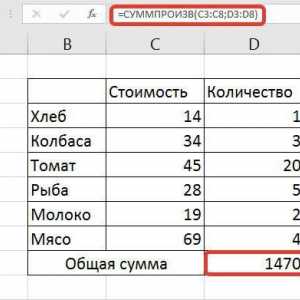 Kao u programu Excel, pomnožite stupac po stupcu i stupcu prema broju
Kao u programu Excel, pomnožite stupac po stupcu i stupcu prema broju Funkcija `INDEX` u programu Excel: opis, primjena i primjeri
Funkcija `INDEX` u programu Excel: opis, primjena i primjeri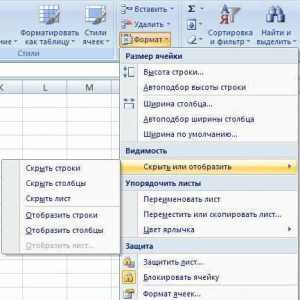 Mogući načini sakrivanja stupaca u programu Excel
Mogući načini sakrivanja stupaca u programu Excel